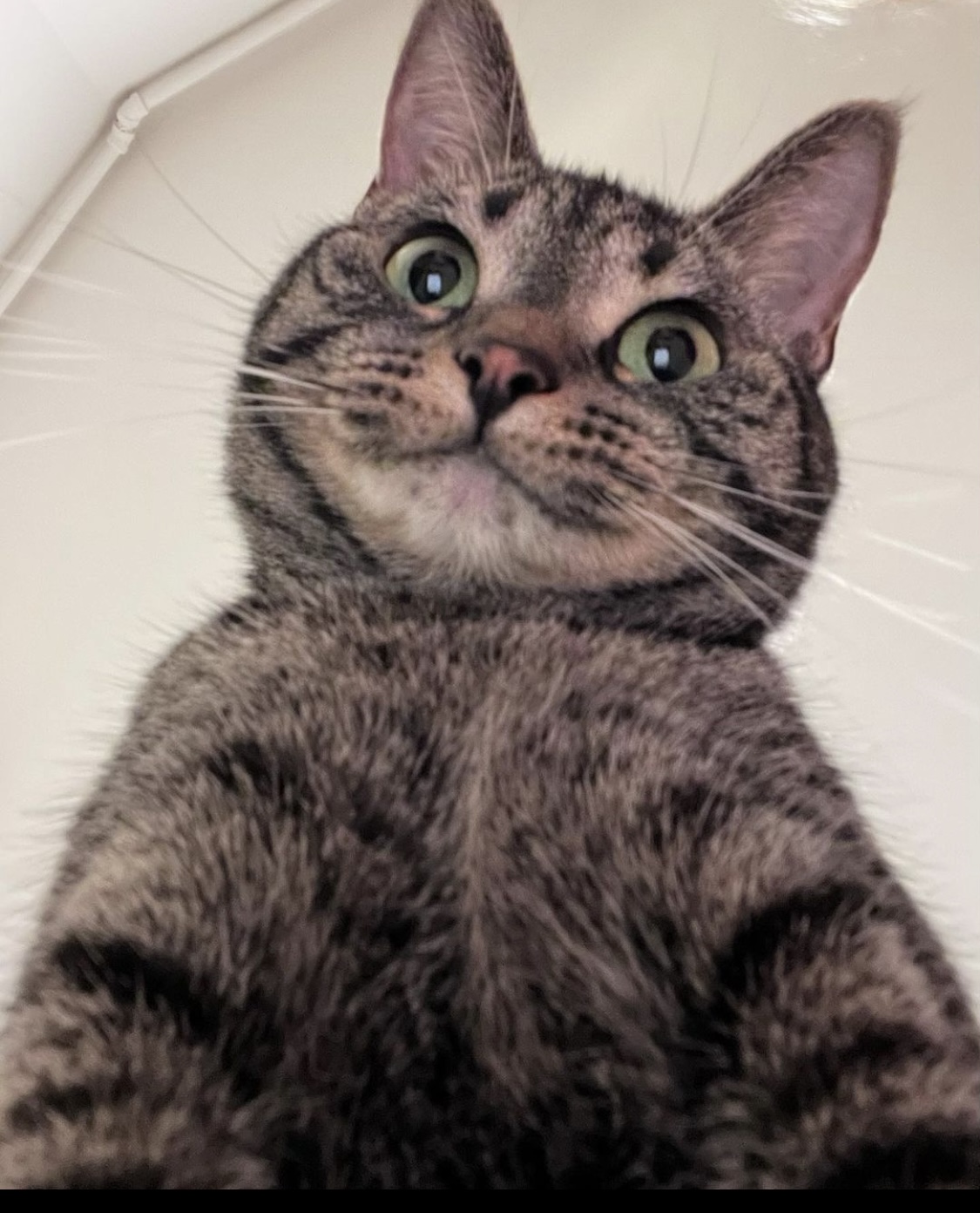| 일 | 월 | 화 | 수 | 목 | 금 | 토 |
|---|---|---|---|---|---|---|
| 1 | 2 | 3 | 4 | 5 | 6 | |
| 7 | 8 | 9 | 10 | 11 | 12 | 13 |
| 14 | 15 | 16 | 17 | 18 | 19 | 20 |
| 21 | 22 | 23 | 24 | 25 | 26 | 27 |
| 28 | 29 | 30 | 31 |
- 딸꾹질원인
- 터미널사진편집
- 면접준비
- 만두레시피
- 자연의과학
- 식곤증
- 에스프레소샷
- 건강정보
- 터미널사진사이즈변경
- 의약품안전
- 생물학습
- 라떼이야기
- 딸꾹질멈추는법
- 탄수화물소화
- 창의적인요리
- 디저트아이디어
- 한외마약
- 카페일상
- 고양이
- 피스타치오라떼
- 초코만두
- 고양이귀여움
- 거미
- 내일부터출근
- 벌루닝
- 코포나시럽
- 거미줄의비밀
- 딸꾹질대처법
- 감기약
- 딸꾹질
- Today
- Total
SP'S SPARKING
맥북) 터미널 명령어로 사진 사이즈 변경하기 본문
ImageMagick 이미지 리사이즈 과정
convert -help 해서 ImageMagick이 설치되어있는지 확인하기.
-bash: convert: command not found
이런식으로 convert 명령어를 찾을 수 없다는 메시지가 표시된다면 ImageMagick이 설치되지 않았거나, 설치된 경우에도 경로(PATH)에 포함되지 않았기 때문일 수 있다.
ImageMagick 설치 방법 (macOS에서)
1. Homebrew로 설치하기:
Homebrew가 설치되어 있다면, 다음 명령어를 사용하여 ImageMagick을 설치할 수 있다.
brew install imagemagick(Homebrew가 설치되어 있지 않다면, 설치 방법 Homebrew 공식 사이트 참고)
2. 설치 확인:
설치가 완료되면 ImageMagick이 정상적으로 설치되었는지 확인한다.
convert -version위 명령어를 입력했을 때 버전 정보가 출력되면 설치된 것임.
이미지 리사이즈 과정
이제 터미널에서 원하는 사진의 폴더로 이동한다.
magick convert -resize 200x150 ./browncat.jpg ./resizedbrowncat.jpg입력하면,
WARNING: The convert command is deprecated in IMv7, use "magick" instead of "convert" or "magick convert"이라고 뜨고, 해당 폴더에 가보면 resize된 사진이 저장되어 있다 오예

원본: 1125x1392 (가로x세로)

resized: 121x150
나는 200x150으로 명령했는데 세로만 150이 되고 가로는 정확히 200이 안 됐다. 그 이유는 비율 유지 때문. 기본적으로 -resize 200x150은 비율을 유지하면서 최대한 주어진 크기로 맞추려 한다. 그러나 원본 이미지의 비율에 따라 결과 크기가 다를 수 있다.
옵션 해석 및 수정 방법
-resize 옵션의 의미
- 200x150: 이미지를 200픽셀 너비와 150픽셀 높이로 변환하려는 크기.
- !: 이 기호는 이미지의 원래 비율을 무시하고 정확하게 지정한 크기로 강제 리사이즈하라는 의미임. 그래서 이로 인해 이미지가 왜곡될 수 있음.
다양한 리사이즈 방법
1. 비율 유지하며 리사이즈 (aspect ratio 유지)
200x150만 지정하면 비율을 유지하면서 가장 가까운 크기로 이미지를 변환함. 이미지가 왜곡되지 X.
magick convert -resize 200x150 ./browncat.jpg ./resizedbrowncat.jpg2. 지정한 크기 내에서 최대 크기로 리사이즈
^ 기호를 사용하여 지정된 크기 내에서 가능한 한 크게 이미지를 맞추며, 원래 비율은 유지됨.
magick convert -resize 200x150^ ./browncat.jpg ./resizedbrowncat.jpg3. 리사이즈 후 잘라내기 (crop)
200x150^ 옵션과 함께 -gravity와 -extent를 사용하여 이미지를 원하는 크기로 자름.
magick convert -resize 200x150^ -gravity center -extent 200x150 ./browncat.jpg ./resizedbrowncat.jpg4. 너비 또는 높이만 지정하여 리사이즈
- 너비만 지정:
magick convert -resize 200x ./browncat.jpg ./resizedbrowncat.jpg- 높이만 지정:
magick convert -resize x150 ./browncat.jpg ./resizedbrowncat.jpg요약
- -resize '200x150!': 강제로 200x150 크기로 맞추기 (왜곡 가능성 있음)
- -resize 200x150: 비율 유지하며 리사이즈
- -resize 200x150^ -gravity center -extent 200x150: 원하는 크기로 맞추고 자르기
각 방법을 사용하여 이미지를 리사이즈할 때의 목적과 상황에 맞게 선택하면 될 듯.